
准备工作
- 实验会创建一个 Google Cloud 项目和一些资源,供您使用限定的一段时间
- 实验有时间限制,并且没有暂停功能。如果您中途结束实验,则必须重新开始。
- 在屏幕左上角,点击开始实验即可开始
Join the menu, orders, and order item tables
/ 20
Calculate the total revenue for all menu items in 2024
/ 20
Create bar chart displaying top 10 items by total revenue
/ 20
Identify two menu items generating the same revenue
/ 20
Export the data canvas to a notebook
/ 20
假设您是一名数据分析师,已在 Data Beans 工作了一年。您已经成功独立完成了许多项目,并且由于公司的发展,您还承担了指导新数据分析师的责任。团队已在使用 Gemini in BigQuery 来生成 SQL 代码,同时还在使用数据洞见和表探索器功能。团队发现这些功能很有用,对于新数据集而言更是如此。然而,团队需要一个更好的协作工具,以便以可视化图表的形式呈现数据,并创建更为复杂的新查询来联接表。
您听说数据画布是 Google Cloud BigQuery 中的一个直观界面,可以简化数据探索和分析过程。它让用户可以通过点击操作的方式与数据互动,而无需进行复杂的 SQL 查询。您还可以通过共享画布与他人协作。数据画布似乎是能够满足团队需求的解决方案,在了解相关信息后,您想要开始使用数据画布,但不清楚该如何操作。
在本实验中,您将学习如何使用数据画布执行以下操作:
最后,本实验还留出了一些时间来让您回答实验日志中的问题,以便您回顾在本实验中学到的内容,思考如何将数据画布应用于您的数据、应用场景和工作流。
请阅读以下说明。实验是计时的,并且您无法暂停实验。计时器在您点击开始实验后即开始计时,显示 Google Cloud 资源可供您使用多长时间。
此实操实验可让您在真实的云环境中开展实验活动,免受模拟或演示环境的局限。为此,我们会向您提供新的临时凭据,您可以在该实验的规定时间内通过此凭据登录和访问 Google Cloud。
为完成此实验,您需要:
点击开始实验按钮。如果该实验需要付费,系统会打开一个对话框供您选择支付方式。左侧是“实验详细信息”窗格,其中包含以下各项:
点击打开 Google Cloud 控制台(如果您使用的是 Chrome 浏览器,请右键点击并选择在无痕式窗口中打开链接)。
该实验会启动资源并打开另一个标签页,显示“登录”页面。
提示:将这些标签页安排在不同的窗口中,并排显示。
如有必要,请复制下方的用户名,然后将其粘贴到登录对话框中。
您也可以在“实验详细信息”窗格中找到“用户名”。
点击下一步。
复制下面的密码,然后将其粘贴到欢迎对话框中。
您也可以在“实验详细信息”窗格中找到“密码”。
点击下一步。
继续在后续页面中点击以完成相应操作:
片刻之后,系统会在此标签页中打开 Google Cloud 控制台。

在此任务中,您将使用数据画布查找 menu、orders 和 order_item 表并将它们联接起来,以便从中提取数据洞见。
在 Google Cloud 控制台中,点击导航菜单下的 BigQuery。
在“欢迎”对话框中点击完成。
点击 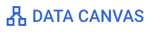
选择
点击选择。此时会显示“未命名的画布”标签页。请留意如何使用自然语言提示来查找表,以及如何访问近期使用的表、近期查询和已保存的查询。您将使用自然语言提示来搜索 coffee_on_wheels 数据集,以查找 menu 和 order_item 表。
输入 coffee on wheels。
点击 
coffee_on_wheels 数据集的表。您应该会看到 4 个表:“location”“menu”“orders”和“order_item”。
coffee_on_wheels 数据集。针对 menu、orders 和 order_item 表,请点击三点状图标,并依次选择查询位置:> 当前数据画布。然后,从其中任一表中点击“联接”,然后选择剩下的两个表。您可以在下一子任务的步骤 3 中使用 Join these data sources 提示继续操作。您已经找到了相应的表,现在可以联接这些表。
选择 menu、orders 和 order_item 表。请注意,此时会显示“联接”按钮。
点击联接。您会看到数据画布以直观的方式联接了这三个表,并创建了一个新的分支节点。不过,联接还没有完成。请注意,系统会自动创建一个下面这样的查询,您可以选择运行或保存该查询:
不要使用该查询,因为它只会从表中选择单品并列出其中的 10 个。请使用附带的提示。其内容为:
点击 
点击运行。
查看结果,确认这些表已联接。您会看到每种菜单单品的关键字段都已列出,包括 item_name、item_price、order_datetime 和 item_total。在下一个任务中,您将使用这个新表中的这些字段计算每种单品在 2024 年的总收入。
点击检查我的进度以验证是否完成了以下目标:
在此任务中,您将使用可生成 SQL 查询的 Gemini 提示,基于联接后的表来计算每种菜单单品在 2024 年的总收入。
在联接查询的结果下方,您可以看到可用于在数据画布中创建另一个节点的选项,包括“查询这些结果”“可视化”和“联接”。
点击查询这些结果。数据画布中会生成一个新的节点。请注意,您可以输入提示,也可以手动编写新的 SQL 代码。
输入以下提示:
点击 
点击运行。
查看结果。请注意,查询结果中包含 menu_id、item_name、item_size 和 total_revenue 字段。
哪项单品的收入排名第二?所报告的 item_size 是什么?
点击检查我的进度以验证是否完成了以下目标:
在此任务中,您将使用总收入计算结果创建一个条形图,以显示总收入排在前 10 位的单品。
点击查询这些结果。数据画布中会生成一个新的节点。
输入以下提示:
点击 
点击运行。
查看结果。请注意,现在仅显示了总收入排在前 10 位的单品。
点击可视化。
选择创建条形图。数据画布中会生成一个新的节点。请注意观察系统是如何通过“创建条形图”提示自动创建图表的,该图表会显示查询结果中包含的所有菜单单品及其总收入。
这很有帮助,但请注意这些单品并不是按照总收入从高到低的顺序排列的。图表中也没有考虑单品的杯型。您可以对此进行修正。
将现有提示替换为以下提示:
点击 
现在已创建图表,您还可以获取摘要。要查看图表摘要,请执行以下操作:
将该条形图与任务 2 中所生成查询结果中的原始数据进行比较。
为什么在该图表中,总收入最高的单品是 Brewhaha Bonanza,而不是 Coffee-infused Avocado Toast?
点击检查我的进度以验证是否完成了以下目标:
在此任务中,您将根据在先前任务中计算的总收入,找出收入相同的两种菜单单品。
返回计算总收入的节点。
移动光标,使其悬停在节点的底部中心。您会看到“创建另一个节点”选项。
点击查询这些结果。数据画布中会生成一个新的节点。
输入以下提示:
点击 
点击运行。
查看结果。请注意,系统显示了两项结果,每项结果都包含单品名称、杯型和总收入。
系统显示了哪两种单品?
单品杯型是什么?
二者的收入是否相同?
思考一下,基于您的数据和应用场景,您会如何使用数据画布来以可视化图表的形式呈现数据并设计查询?
点击检查我的进度以验证是否完成了以下目标:
在此任务中,您将扮演两个不同的用户,一个是数据画布的所有者,另一个是您想与之共享数据画布的用户。首先,您需要查看在本实验环境中分配给所有者和另一个用户的角色。然后,您将保存并共享刚刚创建的数据画布。您还可以将数据画布导出到笔记本。最后,您将以另一个用户的身份访问该数据画布。
在 Google Cloud 控制台中,点击导航菜单下的 IAM 和管理。您将看到主账号及分配的角色的列表。
找到
在 IAM 中,可以看到该用户具有以下角色:
找到
在 IAM 中,可以看到该用户具有以下角色:
如需了解详情,请参阅使用数据画布所需的角色。
返回到 BigQuery 中的数据画布。
找到画布顶端的“保存”按钮。点击向下箭头。您会看到两个选项,分别是“保存”和“另存为”。
点击另存为。系统会显示“保存”对话框。
输入名称总收入相同的两种单品
保留默认区域,因为这是您启动实验时系统分配给您的。
点击保存。您会发现,数据画布现已保存,并显示在“探索器”面板的“共享的数据画布”部分。
借助 BigQuery 数据画布,您可以将查询导出为笔记本。
在数据画布中,点击导出为笔记本。
在“保存笔记本”窗格中,输入笔记本的名称 (data_canvas_export) 和要将其保存到的区域 (
点击保存。笔记本已成功创建。
要查看创建的笔记本,请展开“探索器”面板的笔记本部分。
点击 data_canvas_export 笔记本。
现在您需要以另一位用户的身份访问数据画布。
在该实验指南中,右键点击打开 Google Cloud 控制台。
选择在无痕式窗口中打开链接。
使用“用户名 2”的用户名和密码。按照与本实验开始时相同的方式访问 Google Cloud 控制台。
在 Google Cloud 控制台中,点击导航菜单下的 BigQuery。
在“欢迎”对话框中点击完成。
在探索器面板中,展开coffee_on_wheels 数据集。
展开数据画布。
展开共享的数据画布。您会看到系统列出了总收入相同的两种单品数据画布。
点击总收入相同的两种单品数据画布。系统即会显示该数据画布。
在这里,另一位用户可以查看数据画布,了解您为此业务问题设计的工作流。如果需要,对方甚至可以根据所拥有的权限修改画布,以排查问题或根据需要完善画布。
思考一下,基于您的数据和应用场景,您会如何使用数据画布与团队进行协作?
对于团队创建的数据画布,如何管理用户的访问权限?
点击检查我的进度以验证是否完成了以下目标:
您已成功使用数据画布从 coffee_on_wheels 数据集中查找并联接表。您还成功计算了数据集中每种菜单单品的总收入,并直接在数据画布中使用条形图将其直观呈现出来。然后,您借助此计算结果,成功找出了收入相同的两种单品。最后,您在数据画布中使用 IAM 角色成功在项目中保存了数据画布,并与他人共享。
请思考您在本实验中学到的内容,并与团队中的其他人分享,以确定如何使用数据画布相互协作。
…可帮助您充分利用 Google Cloud 技术。我们的课程会讲解各项技能与最佳实践,可帮助您迅速上手使用并继续学习更深入的知识。我们提供从基础到高级的全方位培训,并有点播、直播和虚拟三种方式选择,让您可以按照自己的日程安排学习时间。各项认证可以帮助您核实并证明您在 Google Cloud 技术方面的技能与专业知识。
本手册的最后更新时间:2024 年 10 月 9 日
本实验的最后测试时间:2024 年 10 月 9 日
版权所有 2025 Google LLC 保留所有权利。Google 和 Google 徽标是 Google LLC 的商标。其他所有公司名和产品名可能是其各自相关公司的商标。




此内容目前不可用
一旦可用,我们会通过电子邮件告知您

太好了!
一旦可用,我们会通过电子邮件告知您


一次一个实验
确认结束所有现有实验并开始此实验
